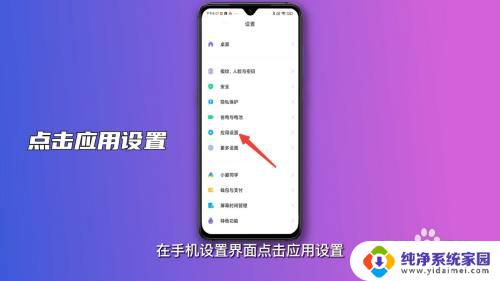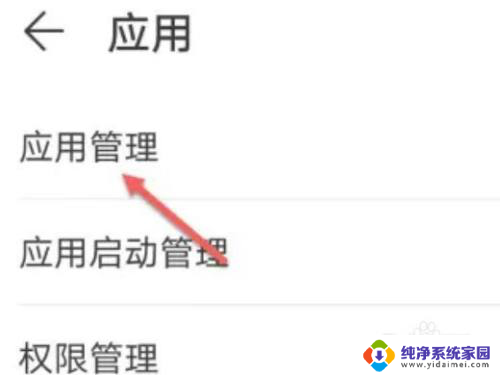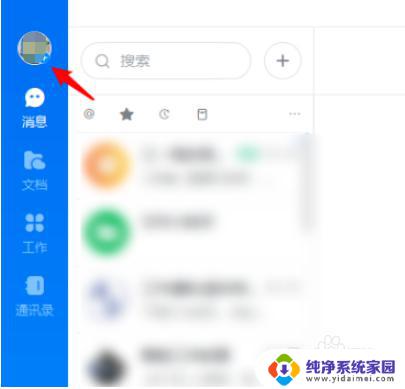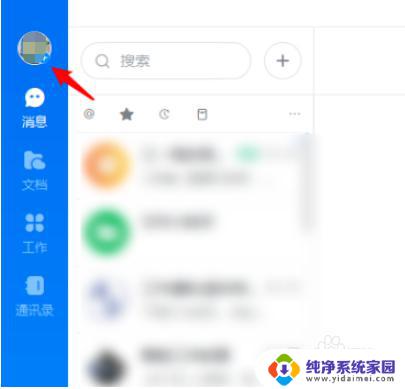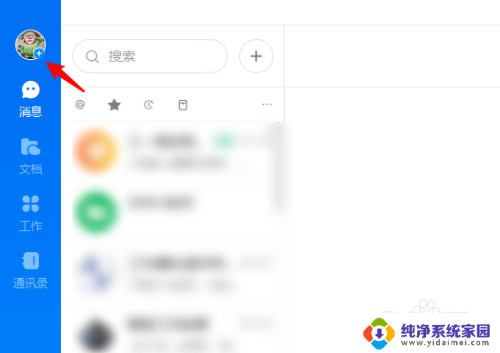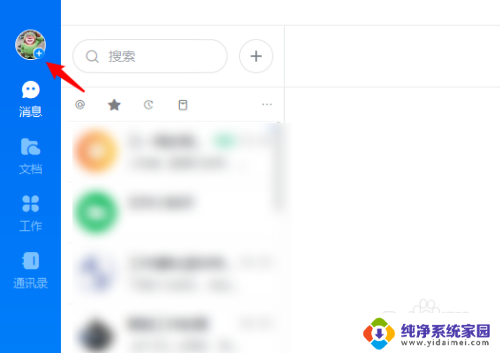钉钉如何取消默认打开方式 钉钉如何取消默认打开方式
更新时间:2023-12-17 14:02:57作者:yang
随着移动办公的普及,钉钉已成为许多企事业单位日常工作中必不可少的通讯工具,有时候我们可能会遇到一些问题,比如默认打开方式的设置。当我们在钉钉上点击一些文件时,可能会出现默认打开方式不符合我们的需求的情况。钉钉如何取消默认打开方式呢?在本文中我们将一起探讨如何进行设置,以便更好地满足我们的个性化需求。
具体步骤:
1.点击应用信息
长按钉钉应用图标,在弹出的菜单中点击应用信息的选项。
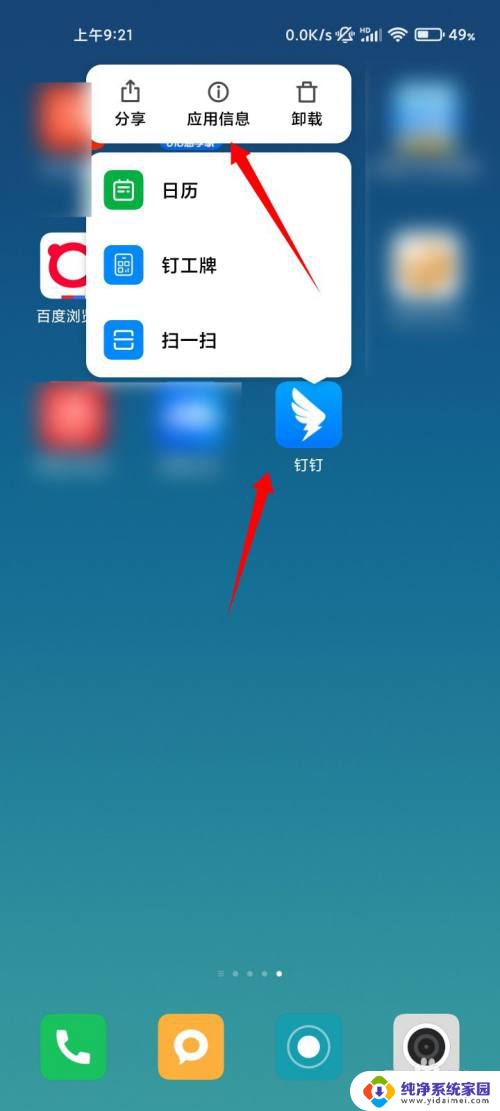
2.点击消除默认操作
在应用信息底部,点击消除默认操作的选项。
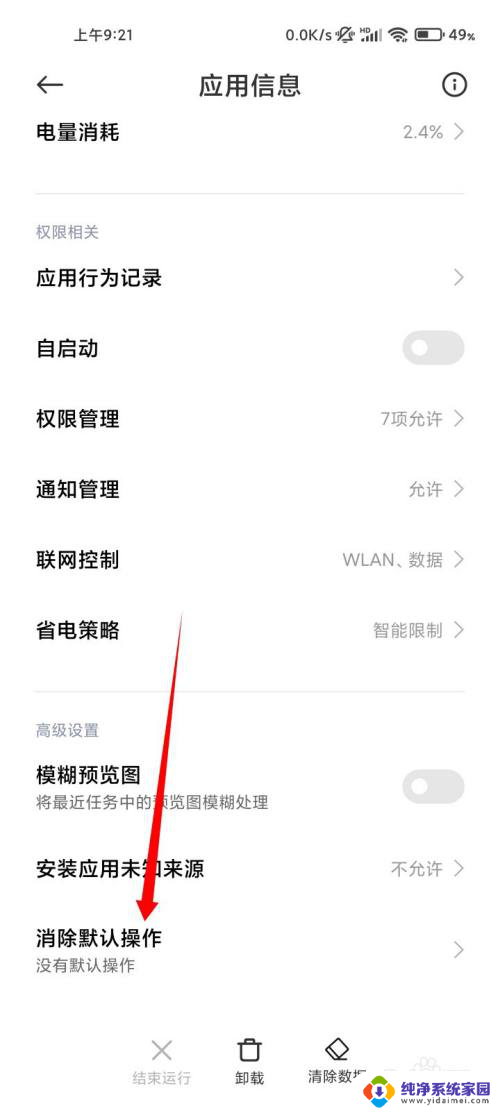
3.查看提示
出现没有默认操作的提示即可。
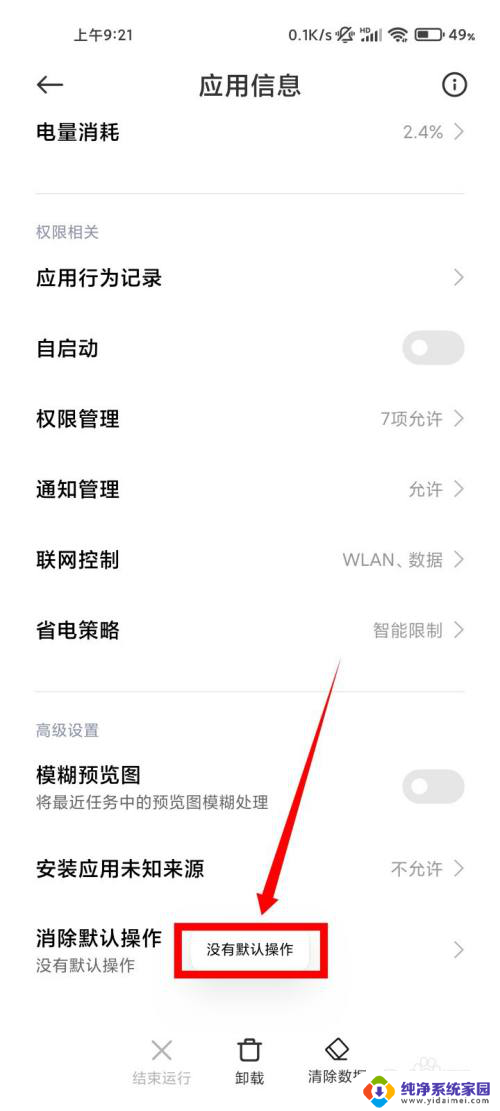
以上是如何取消钉钉默认打开方式的全部内容,如果您遇到这种情况,您可以按照以上方法进行解决,希望这些方法能帮助到大家。